今天跟大家分享一個超讚的秘訣:寶可夢 GO 自動孵蛋!
寶可夢自動孵蛋經常需要使用 Defit 這個工具。透過這個工具,我們可以在寶可夢 GO 中偷吃步數,同時孵化蛋、獲得糖果,甚至獲得更多稀有的寶可夢。但是 Defit 怎麼用呢?為什麼 Defit 孵蛋經常失效?
本文為各位帶來利用 Defit App 孵寶可蛋的詳細攻略。即使失效了也不用擔心,文章結尾也會給大家帶來 Defit 的最佳替代方案。
第 1 部分:Defit App 到底是什麼?
DeFit 是一款能模擬運動的應用程式,然這款 App 並不會直接與寶可夢 GO 連動,但它能透過模擬運動速度和步數,將這些數據上傳到 Google Fit 或 Apple 健康應用。寶可夢 GO 會將這些資料誤認為是玩家的實際行走記錄,從而達到偷吃里程、自動孵蛋的效果。透過這種方式,玩家隨時隨地都能自動累積行走距離,再也不需要擔心沒時間出門運動。
DeFit 原本只支援 Android 裝置,近期已推出 DeFit iOS 版本,但穩定性尚未達到最佳。如果 iOS 使用者想要提升寶可夢 GO 自動孵蛋體驗,建議前往第 4 部分檢視 DeFit 的最佳替代方案。

第 2 部分:Defit 寶可夢 GO 自動孵蛋詳細教學
Step 1. 在 Google Play 商店中下載並安裝 Defit, 並確保手機安裝了 Google Fit
Step 2. 完成安裝後,在 Defit 應用程式中,使用與寶可夢遊戲相同的 Google 帳戶登入。(帳戶不一致將導致寶可夢無法連動。)
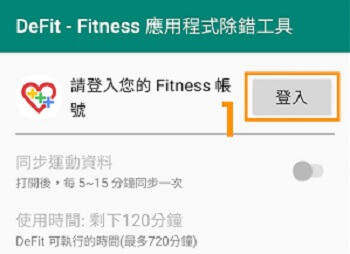
Step 3. 確認 Pokemon GO App已與 Google Fit 成功連接, 開啟Pokemon GO,在設定中啟用「時時刻刻冒險」模式。
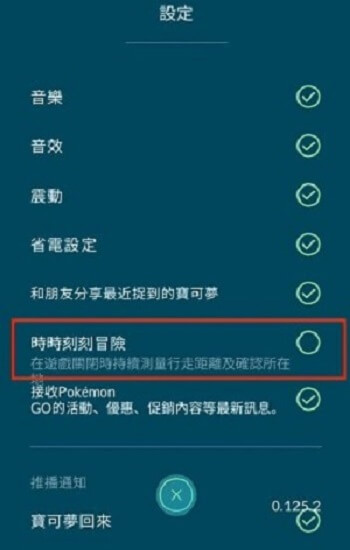
Step 4. 選擇你想要孵化的蛋,返回 Defit 應用程式,在運動行為中選擇「真人模式」,設定好速度,就可以啦!
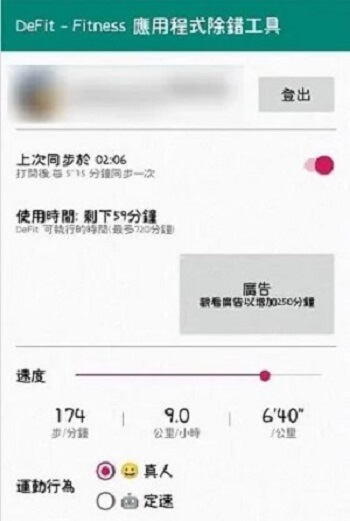
第 3 部分:Defit 自動孵蛋注意事項
Defit 本身是一個安全的 App, 但當它被用作為寶可夢外掛時,還是會出現在連動時被 Niantic 偵測到並導致賬戶被鎖。所以在使用 Defit 孵化寶可蛋的時候,需要注意以下問題:
Google Fit 連接問題:某些手機需要額外確認 Google Fit 與 Pokémon GO 的連動是否啟用。如果遇到無法同步的問題,建議重新連接或更新相關應用程式。
步數不準確:過高或過低的步速可能會導致 Pokémon GO 無法準確計算距離,建議在設定步速時參考日常實際步速。一般來説,建議最高不超過每小時 8 公里。
避免使用過度:過度模擬步行可能會引起封號風險,因此建議合理使用,並避免長時間開啟高頻模擬步速。
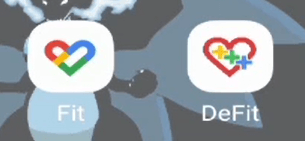
【必看彩蛋】:Defit完美替代方案
整體來看, Defit 還是非常實用的。當然,它也存在一些缺陷,比如:
- 行動設備限制:在使用 DeFit 時,裝置必須保持靜止,不能過度移動。裝置亂動會干擾孵蛋公里數的計算。
- 連動不穩定:偶爾連動失敗,步數無法被讀取。
- 系統平台的差異:DeFit iOS 版本較不穩定,並且經常出現功能不全的情況。
- 緩存空間問題:DeFit 的緩存空間有限,當緩存滿了時,可能會導致公里數無法增加。
- 更新較慢:Defit 更新較少。Pokemon GO App更新后,出現不相容的情況,並導致孵蛋失效。
其實除了 DeFit,市場上還有其他模擬步數工具可供選擇。那對於更穩定,功能更齊全,且相容與官方正版遊戲的Pokemon GO 自動孵蛋工具,不妨試試 WooTechy iMoveGo
WooTechy iMoveGo 是一款同時支援 iOS和Android 裝置,可用於Pokemon GO 一鍵飛人和GPS 路綫模擬的應用程式。更新頻繁,能夠無縫適配最新版 Pokemon GO,避免出現 「位置錯誤 12」 等問題。
WooTechy iMoveGo: 2025 年最佳寶可夢外掛神器
透過WooTechy iMoveGo 自動孵化寶可蛋的詳細攻略
Step 1. 首先,需要在電腦上 (Windows & Mac 都可)下載並安裝WooTechy iMoveGo。【Android 用戶也支援直接下載 iMoveGo App 版本,無需電腦操作。】
Step 2. 透過 USB 或者 WiFi 將手機連接至電腦。第一次連接須使用 USB 傳輸線,之後則可選擇 Wi-Fi 進行無線連接。
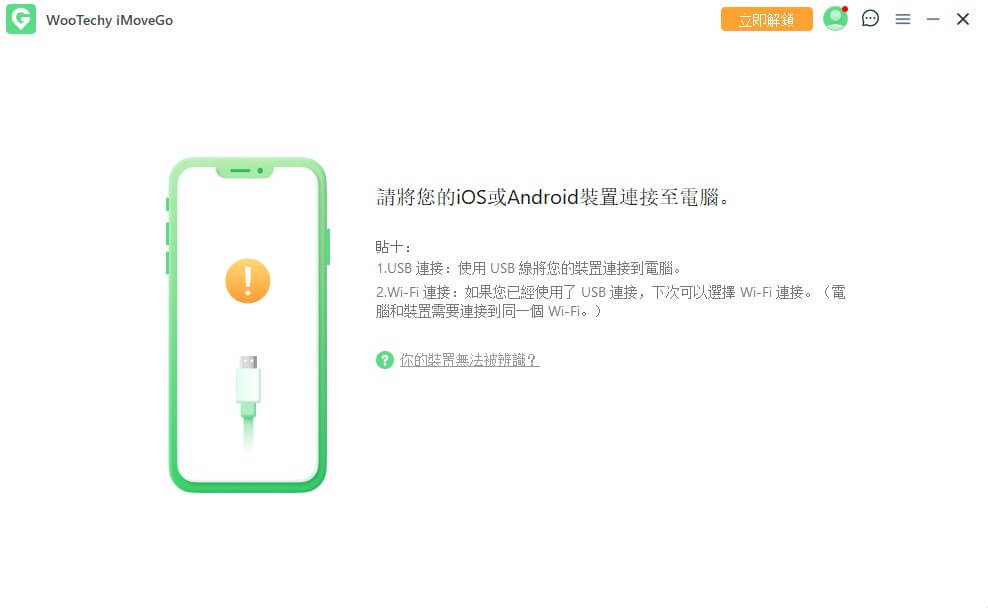
Step 3. 連線後,WooTechy iMoveGo 會自動載入你的當前位置地圖。同時,右上角會顯示五種不同的虛擬定位模式。若有需求模擬步行來達成孵蛋,建議選擇「多點模式」或「搖桿模式」等。這裡我們使用的是「多點模式」。
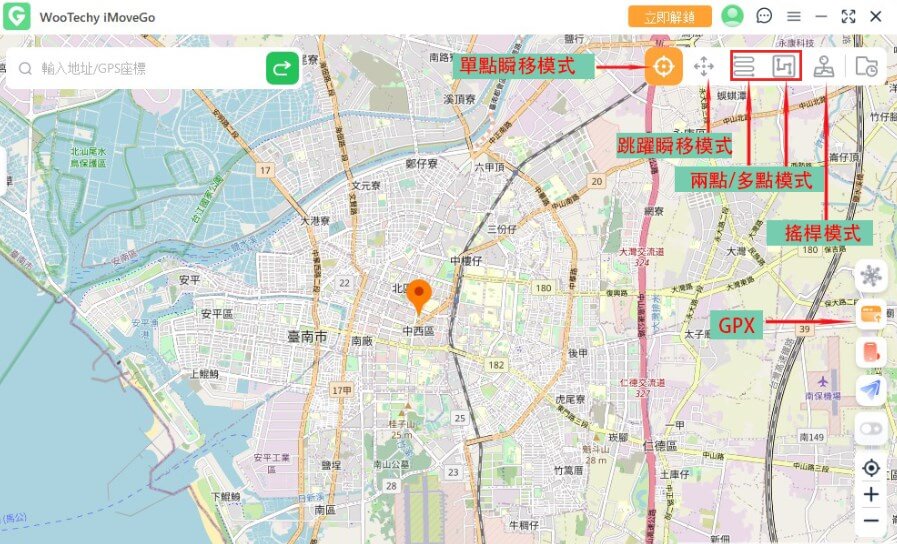
Step 4. 在地圖上選擇不同的點,進行綫路規劃,調節好想要的速度,點選「移動」,位置就會開始生效,並被 Pokemon GO系統讀取。纍計相應的步數后,孵化 10 km 寶可蛋 或是獲得 50 km 獎勵也就輕輕鬆鬆啦。
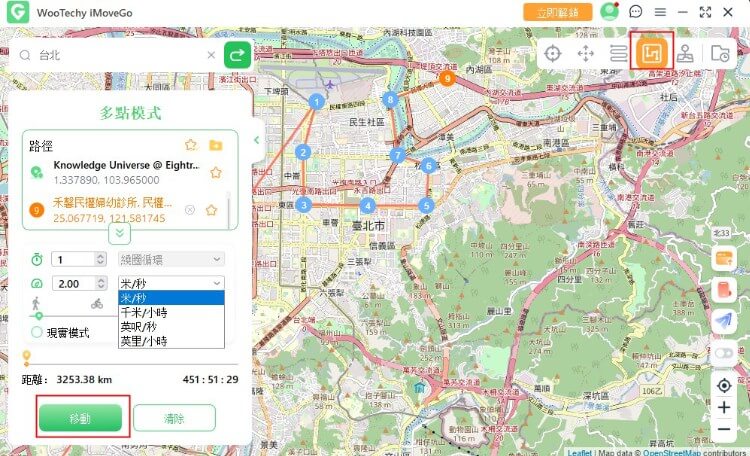
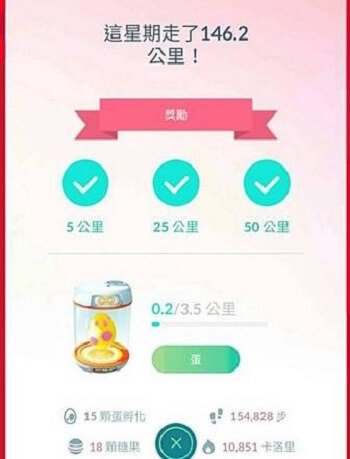
Step 5. 此外,如果你想要移動到特定的位置去捕捉寶可夢,也可以採用「瞬移模式」。但使用這種模式時,最好開啟寶可夢冷卻計時器。避免寶可夢飛人過於頻繁,產生風險。(提供十大最佳寶可夢地點作爲參考。)
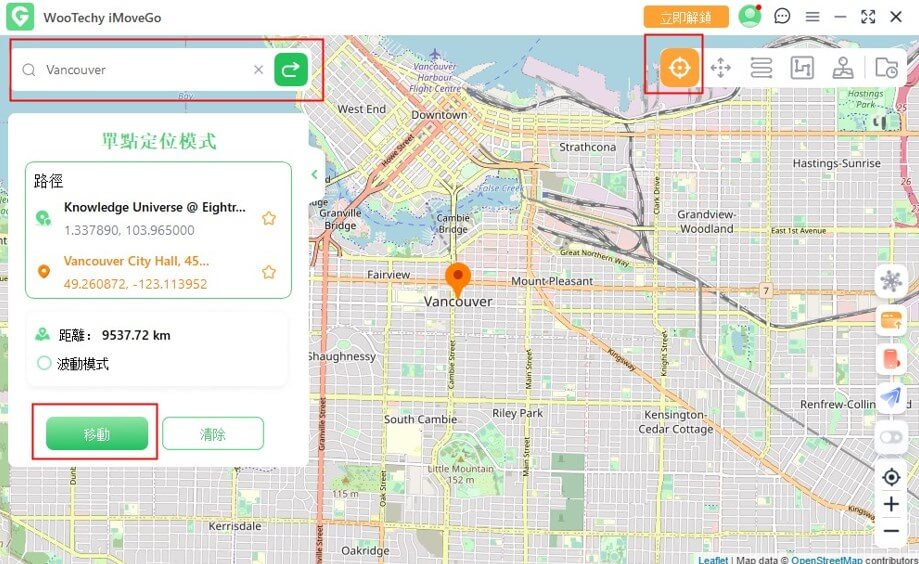
結語
以上就是今天的分享!如果你想要宅家的情況下模擬運動來孵蛋,那麼 DeFit App 會是個方便的選擇;但如果你尋求更穩定且多功能的方案,那麼 WooTechy iMoveGo 是更好的選擇。它不僅可以用來模擬位置和路線,還能配合寶可夢虛擬搖桿來探索不同的綫路,捕捉更多寶可夢。立即下載,免費試用看看吧!








